Функции iOS 26 — о которых вы могли забыть, но которые полезны
Apple выпустила первую бета-версию iOS 26 для разработчиков 10 июня 2025 года. После месяцев тестирования и доработки Apple официально выпустила iOS 26. Обновление обеспечивает более плавную работу, исправление ошибок и более удобный интерфейс. Теперь, когда официальная версия вышла, давайте посмотрим. Возможности 26 Ios и изучите полезные сведения, которые вы могли пропустить.
СОДЕРЖАНИЕ СТРАНИЦЫ:
Возможности iOS 26 1. Дизайн пользовательского интерфейса
Дизайн пользовательского интерфейса класса Liquid
Новые функции пользовательского интерфейса iOS 26 включают прозрачность и плавные, стеклянные элементы. Все экраны вашего iPhone, включая главный экран, Пункт управления, приложения, значки, виджеты и уведомления, прозрачны.
Это существенное изменение, и многие пользователи сомневаются в полезности нового интерфейса; оно также может повлиять на чёткость экрана в определённых ситуациях. Например, многие пользователи сообщали, что значки в новом Пункте управления трудно распознать. Поэтому в iOS 26 Beta 3 оно уменьшает прозрачность панели навигации, увеличивает контрастность значков Пункта управления и смягчает эффект стекла для повышения общей чёткости текста. Что вы думаете о конечном результате?
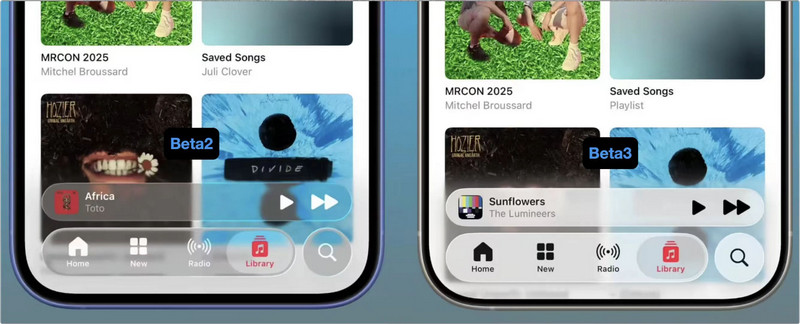
Нижняя панель
В iOS 18 и более ранних версиях нижний индикатор «Домой» был виден всегда. В iOS 26 он теперь автоматически скрывается и появляется только при смахивании. Большинство пользователей оценивают это обновление как хорошее. Оно делает интерфейс более понятным, дополняет новый дизайн Liquid Glass и максимально увеличивает полезное пространство экрана.
Жест «Смахнуть назад»
В iOS 26 появился новый глобальный жест «Назад», который делает работу с приложением более удобной. Он позволяет провести вправо из любой точки центральной области экрана, чтобы вернуться на предыдущую страницу. Этот жест активируется при нажатии на пустую область экрана, если не нажаты никакие кнопки.
В настоящее время эта функция расширяется для поддержки сторонних приложений.
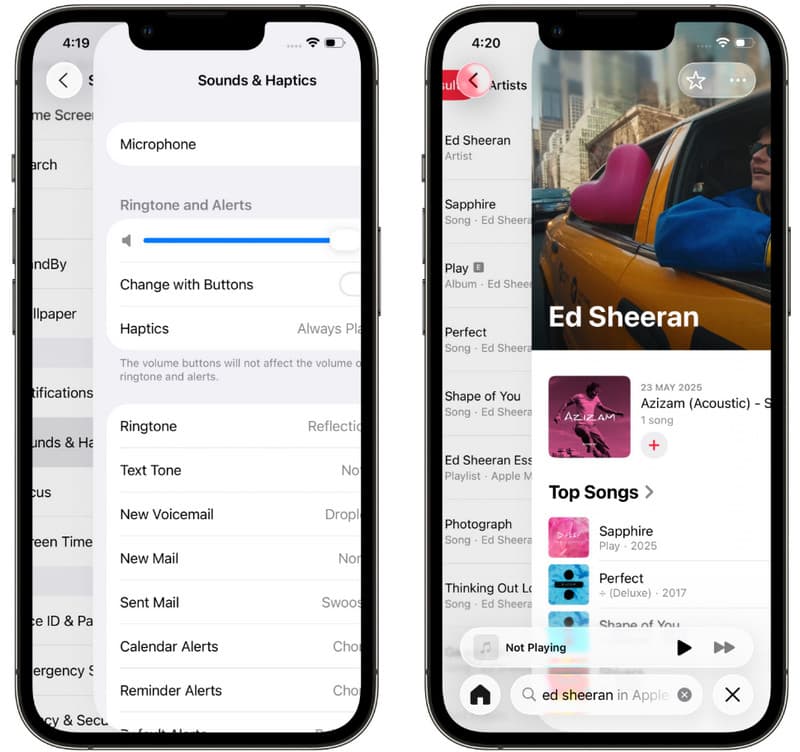
Функции iOS 26 2. Длительность повтора сигнала будильника
В iOS 18 и более ранних версиях время повтора сигнала будильника фиксировано и не может быть изменено и составляет 9 минут. Но в iOS 26 пользователи могут настроить его от 1 до 15 минут.
Длительность по умолчанию по-прежнему составляет 9 минут, но это делает будильник более гибким. Однако обновление не решает давнюю проблему: пользователи по-прежнему не могут настроить громкость будильника с тихого на громкий уровень. Как вы думаете, будет ли это исправлено в публичной версии iOS?
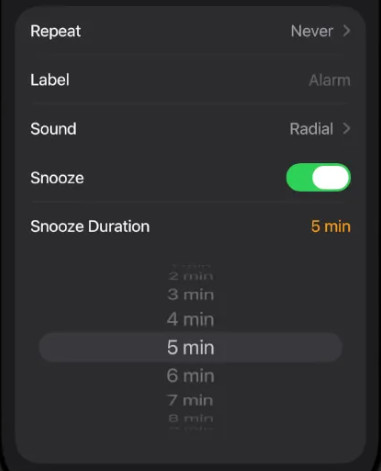
Функции iOS 26 3. Рингтон
Настроить рингтон
В iOS 26 настройки рингтонов получили небольшое, но полезное обновление. Теперь пользователи могут устанавливать и настраивать рингтоны. Если у вас есть аудиофайл, нажмите на значок «Подробнее» и установите его в качестве мелодии звонка. Теперь вы можете избавиться от множества программ-производителей рингтонов для iPhone.
Новые мелодии
Кроме того, Apple также обновила несколько предустановленных рингтонов. Чтобы удалить рингтон, перейдите в «Настройки» > «Звуки и тактильные сигналы» > «Рингтон».
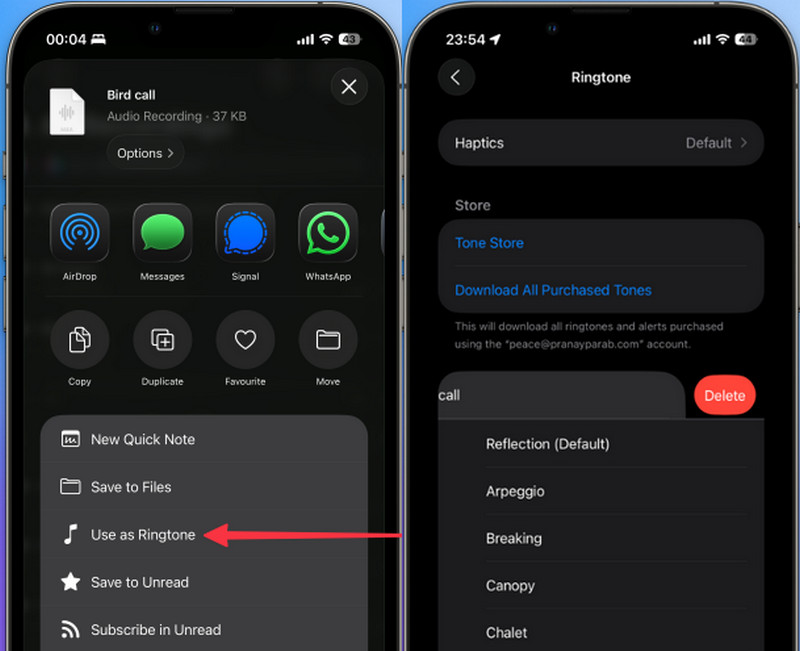
Функции iOS 26 4. Заметки
Автокатегория
Новое приложение «Заметки» в iOS 26 стало мощным инструментом. Например, благодаря возможностям искусственного интеллекта оно автоматически классифицирует заметки, упрощая навигацию по информации.
Экспортировать уценку
Более того, вы можете экспортировать формат заметки Markdown и экспортировать его в другие приложения.
Центр управления
Центр управления заметками — это новая функция. Здесь можно создать напоминание, назначить его на экран блокировки и получить к нему доступ с экрана блокировки. Это очень удобно и здорово.

Функции iOS 26 5. Телефонный звонок
Экран вызова
В приложении «Телефон» в iOS 26 появилась новая функция «Фильтр звонков». Она помогает пользователям iPhone избегать спам-звонков. Функция отвечает на звонок беззвучно, и вы слышите имя и причину звонка. После этого вы решаете, ответить или проигнорировать.
Вызов тактильной обратной связи
Более того, если вы решите ответить, вы получите одинарный вибрационный сигнал при установлении соединения. После завершения вызова вы получите трёхкратный вибрационный сигнал, сигнализирующий об отключении. Эти продуманные решения делают процесс вызова более интуитивным.
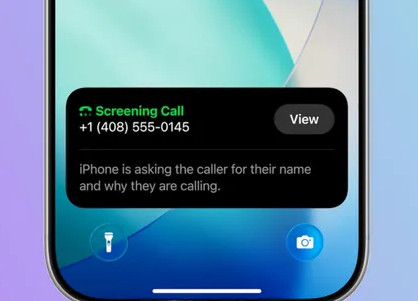
Функции iOS 26 6. CarPlay
Входящие вызовы CarPlay
Apple не производит собственные автомобили, но постоянно обновляет CarPlay. Интерфейс и значки CarPlay полностью обновлённые и выполнены в стиле Liquid Glass. Входящие звонки и другие важные уведомления будут отображаться на меньшем экране и только в его нижней части, что не повлияет на информацию на экране, например, на маршрут проезда.
Обновления сообщений CarPlay
Более того, в iOS 26 обновлено взаимодействие с сообщениями. Теперь можно использовать функцию Tapback для быстрого ответа на сообщение с помощью эмодзи, а новый звонок будет занимать меньше места на экране.
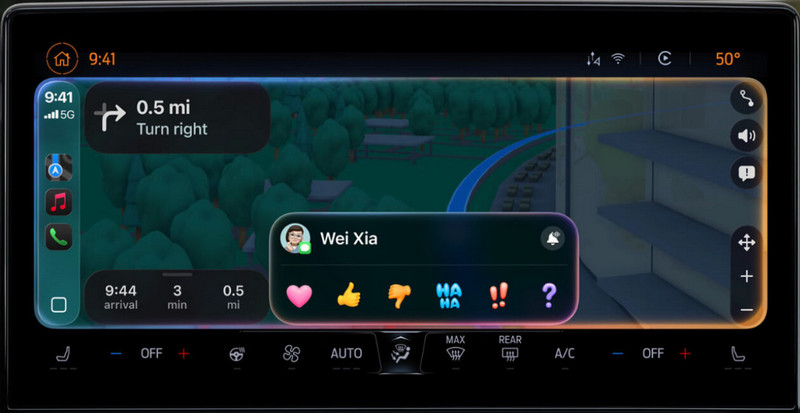
Восстановление потерянных данных при обновлении до iOS 26
Заключение
Это, вероятно, наиболее полное Список функций iOS 26. Считаете ли вы те, которые вам полезны? Если да, вы можете проверить, являются ли ваши устройство поддерживается iOS 26 и обновитесь до него.
Статьи по теме
Знаете ли вы, что вы можете установить Game Killer на свои устройства Android без рута? Из этой статьи вы узнаете, как легко получить Game Killer.
Требуется ли пароль для включения Touch ID? Вот несколько решений, которые помогут избавиться от этого уведомления и разблокировать устройство.
Мы понимаем, что вы столкнулись с ошибкой, связанной с тем, что ваш Apple ID не найден, и делимся проверенными решениями, как избавиться от этой ошибки.
Если вы ищете способ найти свой Apple ID, вам повезло, поскольку это руководство расскажет вам, как это сделать на вашем iPhone и Mac.

